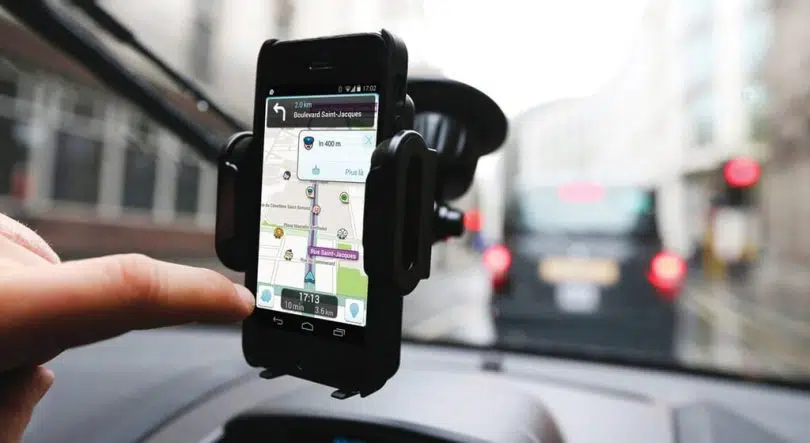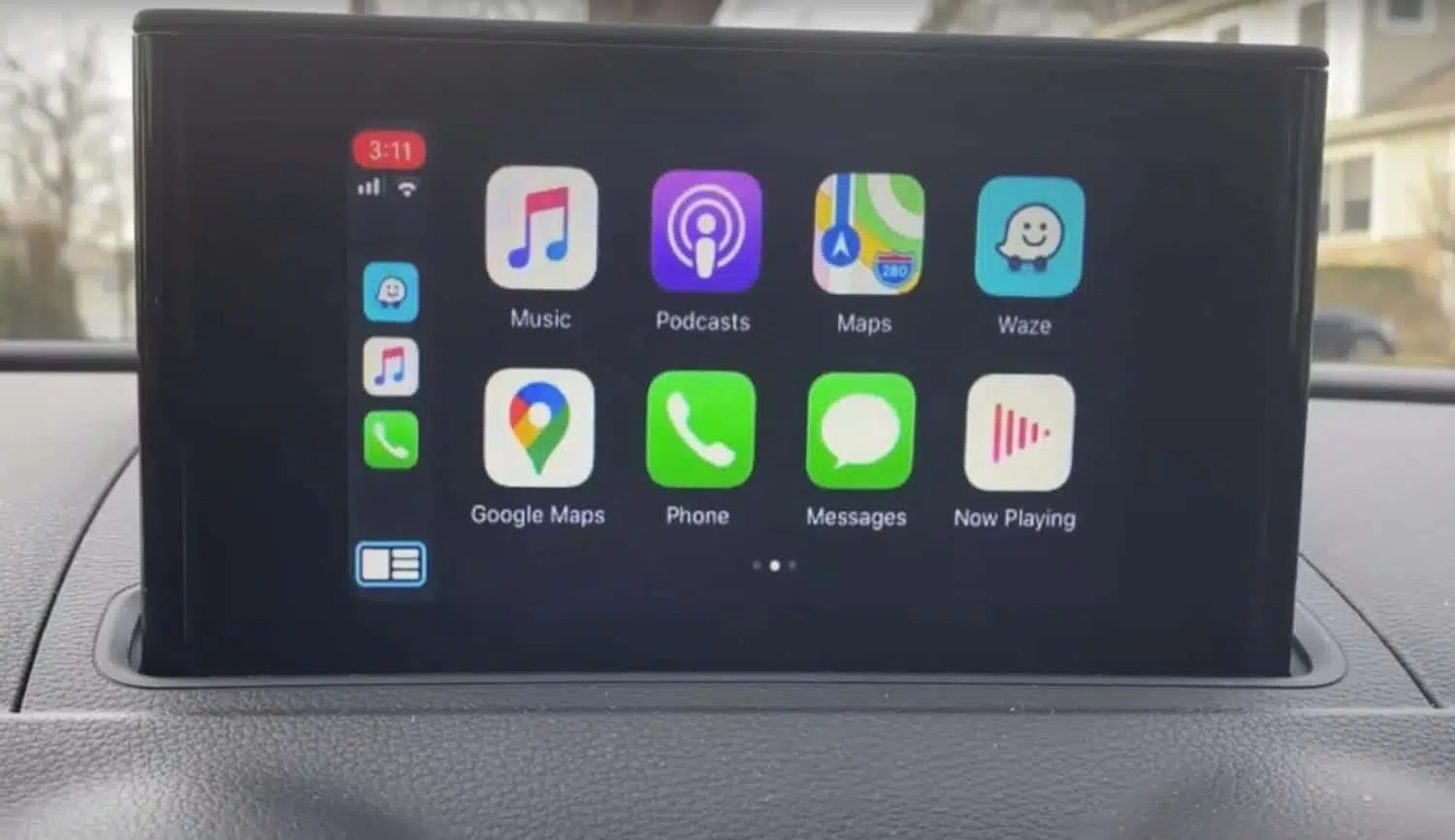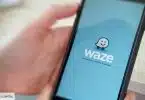Savez-vous qu’utiliser Waze sur Androïde Auto apporte une touche spéciale à votre déplacement en voiture ? En effet, l’application Waze est conçue pour vous rendre un certain nombre de services en cours de chemin. Son utilisation avec Androïde Auto n’a rien de compliqué. Il suffit que vous suiviez certaines étapes et le tour est joué. Trouvez à cet effet plus de précisions ici.
Plan de l'article
- Utiliser Waze sur Androïde Auto : comment ça marche ?
- Utiliser Waze sur Androïde Auto : étape de configuration
- Comment obtenir un trajet par l’écran ?
- Commander par la voix pour obtenir un itinéraire
- Utiliser les fonctionnalités avancées de Waze sur Androïde Auto
- Personnaliser son expérience de navigation avec Waze sur Androïde Auto
Utiliser Waze sur Androïde Auto : comment ça marche ?
Il est facile d’utiliser Waze pour Androïde Auto en conduisant. Faites l’usage de ce programme comme lorsque vous avez l’habitude de basculer les informations de votre smartphone sur l’écran de votre voiture. Pour le faire, vous devez suivre certaines étapes. Il s’agit de relier votre téléphone au véhicule via un câble USB. Vous verrez Androïde Auto s’exécuter de manière automatique.
A voir aussi : Les secrets méconnus de la traversée du tunnel sous la Manche à moto
Accédez au « menu », puis cliquez sur l’icône de Waze. Appuyez ensuite sur « OK Google » et précisez à l’application Androïde Auto votre destination. Gardez à l’esprit qu’Androïde Auto n’est pas encore disponible dans tous les pays. Cela ne signifie pas qu’on ne peut pas utiliser l’application. Il existe des solutions quand vous serez dans cette situation.
Utiliser Waze sur Androïde Auto : étape de configuration
Avant d’utiliser Waze sur Androïde Auto, vous devez passer par l’étape de la configuration. Assurez-vous d’avoir les versions mises à jour des deux applications en question. N’oubliez pas de contrôler vos réglages Waze afin de voir la compatibilité. Retenez qu’en quelques clics, vous pouvez déjà configurer Waze avec son homologue.
Lire également : Faire la connaissance de Transporting Wheels
La première étape consiste à exécuter Androïde Auto. Cliquez sur « menu » afin de faire le choix de Waze. Après le choix, vous pouvez modifier la voix de navigation en cliquant sur « Voix et son ». Vos diverses préférences peuvent être ajustées. Après la configuration, commencez l’utilisation de votre application en commandant les tâches que vous voulez.
Comment obtenir un trajet par l’écran ?
Lorsque vous voulez demander à Waze des renseignements sur un itinéraire depuis l’écran, vous devez d’abord stationner votre véhicule. D’ailleurs, sans cela, l’application ne pourra pas vous fournir les informations adéquates. Après votre stationnement, reliez votre smartphone au véhicule. Appuyez sur le lanceur de programme et sélectionnez Waze.
Mettez en marche le clavier et accédez à l’espace de recherche. Écrivez votre lieu de destination. Le lieu et le trajet s’afficheront sur l’écran. Il peut arriver que plusieurs destinations se présentent. Choisissez celle que vous désirez et suivez le plan qui correspond à votre requête. Pour faire entrer la destination, évitez de faire de longues phrases. Écrivez par exemple « Tour Effel, Paris » ou « 8 rue de Londres, Paris ».
Commander par la voix pour obtenir un itinéraire
Si l’option d’écran ne peut pas vous servir, passez à celle de la commande vocale. Pour y arriver, vous suivez deux premières étapes décrites précédemment. Il s’agit de mettre en marche Androïde Auto et d’accéder à Waze. Après cela, prononcez la formule « OK Google ». Notifiez par la suite vos lieux de destination à l’application.
Il est possible d’enregistrer un lieu et de s’y rendre. Pour ce cas, cliquez sur « mon Waze » après avoir suivi les deux premières étapes décrites précédemment. Appuyez ensuite sur « lieux enregistrés » et sur « y aller ». L’application peut vous servir à signaler des problèmes de circulation.
Utiliser les fonctionnalités avancées de Waze sur Androïde Auto
Une fois que vous avez maîtrisé les fonctionnalités basiques de Waze sur Android Auto, il est temps d’explorer les possibilités offertes par ses fonctionnalités avancées. En utilisant ces outils supplémentaires, vous pouvez maximiser votre expérience de navigation et obtenir des informations encore plus précises en temps réel.
L’une des fonctionnalités avancées les plus utiles est la possibilité d’utiliser la commande vocale pour demander un itinéraire spécifique. Grâce à cette option, vous n’avez pas besoin de taper l’adresse dans l’application ; il suffit de dire où vous voulez aller.
Pour utiliser cette fonctionnalité, assurez-vous tout d’abord que votre appareil et le système Android Auto sont connectés. Appuyez sur le bouton du microphone situé sur l’écran ou utilisez la commande vocale ‘OK Google’ pour activer la recherche vocale.
En prononçant clairement votre destination souhaitée en utilisant des mots simples et précis, tels que le nom de la ville et le numéro de rue si nécessaire, Waze se chargera rapidement de trouver l’itinéraire optimal pour vous diriger vers cet endroit spécifique.
Notez bien qu’en utilisant cette fonctionnalité avancée avec une connexion Internet active, Waze peut prendre en compte divers facteurs tels que le trafic en temps réel ainsi que les incidents ou accidents signalés par d’autres utilisateurs afin d’affiner davantage l’itinéraire proposé.
N’hésitez pas à explorer toutes les options disponibles dans ce mode vocal interactif. Vous pouvez non seulement demander un itinéraire spécifique, mais aussi obtenir des informations supplémentaires sur les stations-service, les restaurants ou autres points d’intérêt tout au long de votre voyage.
Soulignez bien que l’utilisation de la commande vocale pour obtenir un itinéraire avec Waze sur Android Auto nécessite une bonne connexion Internet et un environnement relativement calme pour garantir une compréhension précise des instructions. Soyez donc attentif à ces aspects lors de votre utilisation.
L’utilisation des fonctionnalités avancées de Waze sur Android Auto vous permet d’optimiser votre expérience de navigation en utilisant la commande vocale pour demander facilement un itinéraire spécifique. Profitez pleinement des avantages offerts par cette application en temps réel et restez informé tout au long de vos déplacements.
Maintenant que vous maîtrisez l’essentiel de Waze sur Android Auto, il est temps d’aller encore plus loin en personnalisant votre expérience de navigation. Avec ses nombreuses options de personnalisation, Waze vous permet d’adapter l’application selon vos préférences en adaptant les différentes fonctionnalités à vos besoins et à votre style de conduite.
L’une des premières choses que vous pouvez faire pour personnaliser votre expérience est de modifier le type de voix utilisée par l’application. Vous avez la possibilité de choisir entre plusieurs voix différentes, allant des voix classiques aux voix amusantes et originales. Cette option peut ajouter une touche d’amusement supplémentaire à vos trajets tout en gardant un guidage clair et précis.
N’hésitez pas à explorer les différents paramètres disponibles dans les préférences (ou réglages) de Waze sur Android Auto. Ces réglages vous permettent non seulement d’affiner le guidage vocal, mais aussi d’accéder à des informations complémentaires telles que la limitation de vitesse ou les alertes de trafic routier.
Dans ces paramètres, vous pouvez aussi activer ou désactiver certaines fonctionnalités qui peuvent vous être utiles pendant vos déplacements. Par exemple, si vous voulez éviter certains types